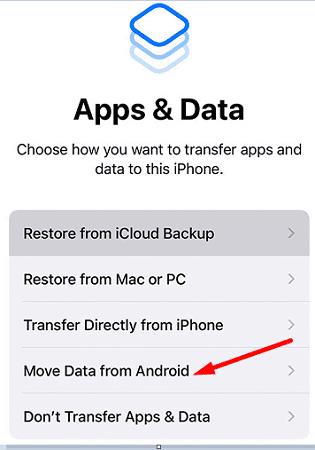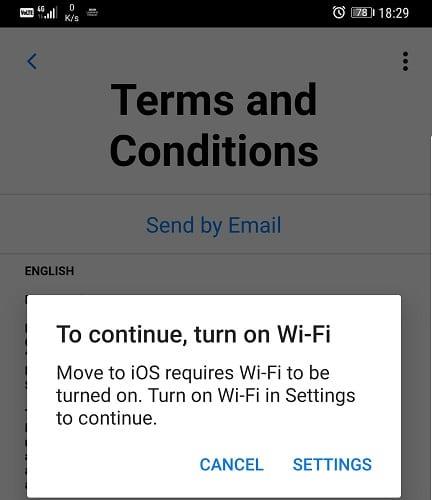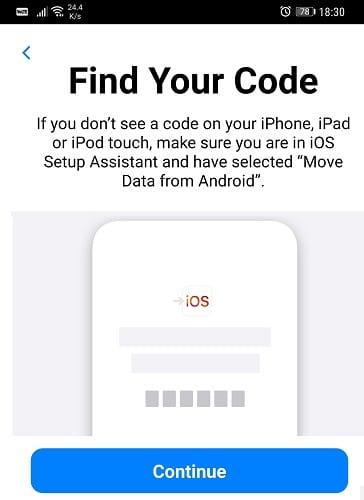Tak konečne nastal ten veľký deň. Práve ste si kúpili nový iPhone a naozaj sa chcete zbaviť svojho starého Google Pixel a pridať sa k používateľom iOS. Je tu však dôležitý krok, ktorý musíte urobiť, než budete môcť hrdo povedať, že ste používateľom iPhonu. Áno, hovoríme o prenose údajov z telefónu Pixel do nového iPhonu. Ak ste to ešte nikdy neurobili, postupujte podľa pokynov v tejto príručke.
Pred presunom obsahu
Aby ste predišli akýmkoľvek neočakávaným chybám a chybám počas prenosu, uistite sa, že:
- Pred pokusom o prenos údajov reštartujte obe zariadenia.
- Zakážte na telefóne Pixel mobilné pripojenie.
- Zakážte všetky aplikácie na pozadí v Google Pixel. Okrem toho vypnite Smart Network Switch a ďalšie nastavenia určené na optimalizáciu vášho pripojenia.
- Počas prenosu nechajte obe zariadenia na pokoji. Aplikácia Move to iOS by mala zostať na obrazovke telefónu Pixel po celú dobu. Nespúšťajte iné aplikácie, netelefonujte, sústreďte sa len na aplikáciu Move to iOS.
Čo sa prenesie
Kontakty, fotky a videá z fotoaparátu, históriu správ, záložky, e-mailové účty a údaje kalendára môžete automaticky presúvať zo starého telefónu Pixel do nového zariadenia so systémom iOS.
Aj keď môžete automaticky preniesť približne 90 percent svojich údajov do nového iPhone, niektoré súbory musíte presunúť manuálne. Napríklad hudba, knihy a súbory PDF sa neprenesú automaticky.
Exkluzívne aplikácie Google Play sa tiež automaticky neprenesú do vášho iPhone. Ak chcete využívať podobné funkcie, budete si musieť manuálne stiahnuť alternatívne aplikácie z App Store.
Kroky na prenos údajov z Google Pixel do iPhone
Najprv zapojte obe zariadenia do napájania a zapnite na telefóne Pixel Wi-Fi.
Potom nezabudnite aktualizovať svoj telefón Pixel vrátane prehliadača Chrome, ak chcete preniesť aj záložky prehliadača Chrome.
Potom nainštalujte aplikáciu Move to iOS do svojho terminálu Android.
Na svojom novom iPhone prejdite na obrazovku Aplikácie a údaje a pri nastavovaní zariadenia vyberte položku Presunúť údaje z Androidu .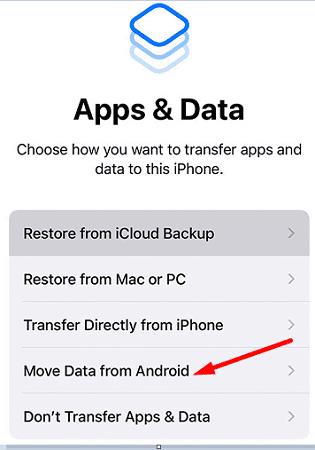
- Poznámka : Ak ste už zariadenie nastavili, resetujte ho a začnite odznova.
Spustite na telefóne Pixel aplikáciu Move to iOS a klepnite na Pokračovať . Prijmite zmluvné podmienky. Nezabudnite aplikácii udeliť povolenie na prístup k vašim kontaktom, histórii správ a polohe. Stlačte Ďalej .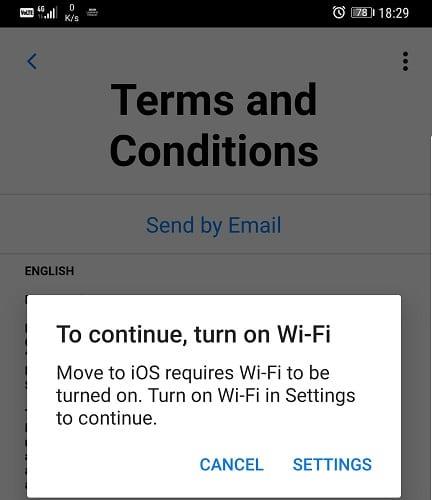
Potom na svojom iPhone prejdite na obrazovku Presun údajov z Androidu a stlačte Pokračovať . Na obrazovke sa zobrazí šesť alebo desaťmiestny kód.
Teraz zadajte tento kód do telefónu Pixel.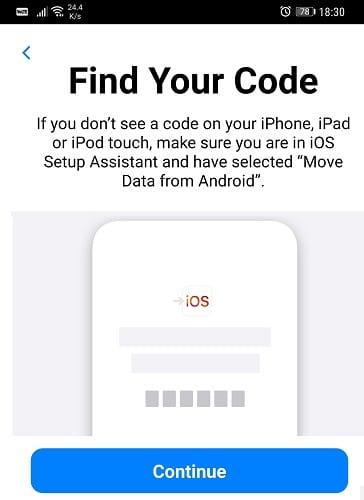
Počkajte niekoľko sekúnd, kým sa na obrazovke nezobrazí možnosť Preniesť údaje .
Vyberte súbory, ktoré chcete preniesť, a stlačte Ďalej . Počkajte, kým sa proces na oboch zariadeniach nedokončí.
Po dokončení indikátora priebehu na vašom iPhone klepnite na Pokračovať a nastavte svoje zariadenie.
Záver
Gratulujeme, že ste urobili skok z Androidu na iOS. Prenos dát z telefónu Pixel do nového iPhonu nemusí byť nervy drásajúci zážitok. Jednoducho si stiahnite aplikáciu Move to iOS do svojho zariadenia Google Pixel, postupujte podľa pokynov na obrazovke a zadajte párovací kód vygenerovaný vaším iPhone. Máte nejaké ďalšie tipy, o ktoré by ste sa s nami po prechode z Androidu na iPhone chceli podeliť? Dajte nám vedieť v komentároch nižšie.